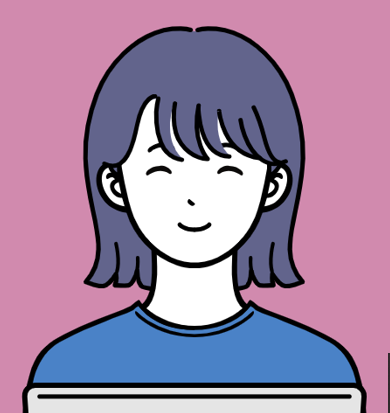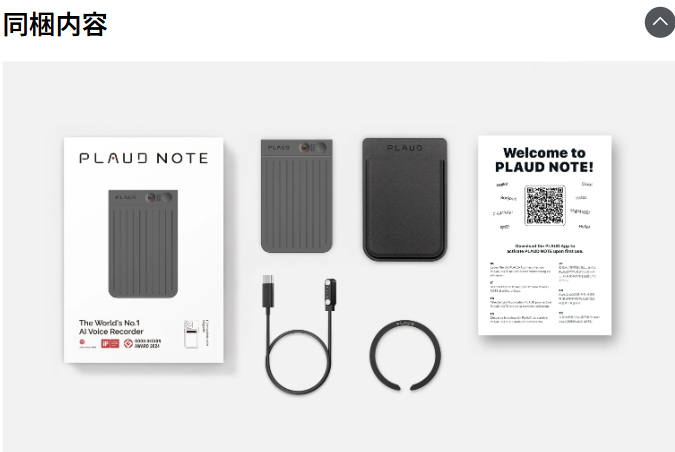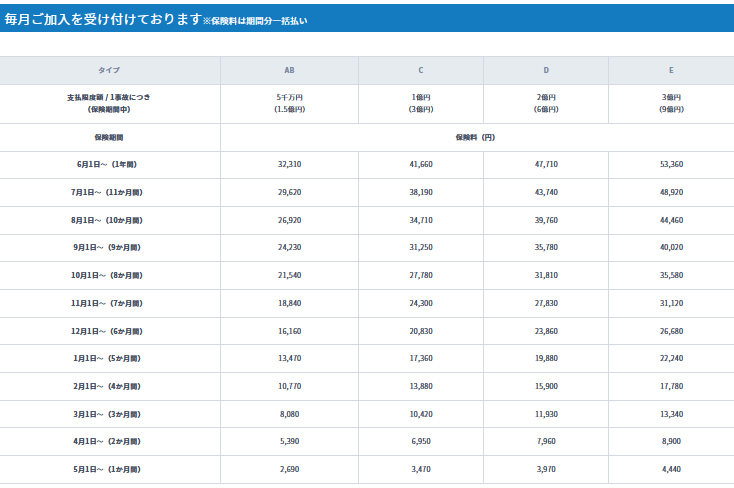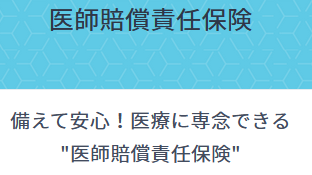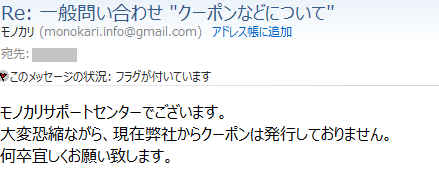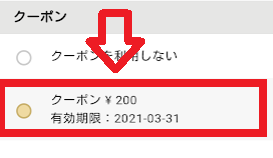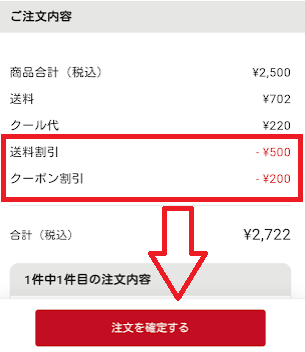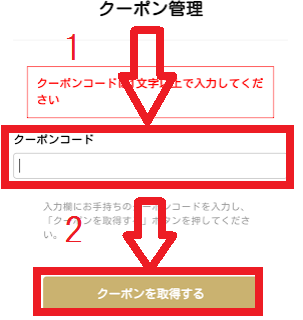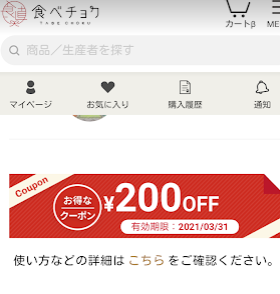本ページにはPRが含まれています
【完全版】初心者でも失敗しないPLAUD NOTEの使い方・初期設定・録音・文字起こし・要約まで徹底解説|AIボイスレコーダー活用ガイド【2025年最新】
PLAUD NOTEは、AI文字起こし・要約機能を搭載した最新の高性能ボイスレコーダーです。
会議・授業・取材・通話など、幅広いシーンで「録音→文字起こし→要約」までワンストップで完結できます。
ここでは、初心者でも迷わず使えるように、PLAUD NOTEだけの使い方を具体的かつ簡潔に解説します。
- 同梱物・付属品
- PLAUD NOTE 付属品リスト
- 追加で必要なもの
- 初期設定(アプリ連携・アカウント登録)
- ステップ1:本体の電源を入れる
- ステップ2:充電
- ステップ3:アプリのインストール
- ステップ4:アカウント登録・ログイン
- ステップ4:本体とスマホのペアリング
- YouTube 動画例
- 録音の始め方・操作性レビュー
- 通常録音(会議・授業・メモなど)
- 通話録音(電話の会話を録音したいとき)
- 通話モードを使う時は、スマホに本体をくっつける
- YouTube 動画例
- 録音中の便利機能
- 録音の始め方・操作性レビュー
- 録音開始~停止までの流れ
- YouTube 動画例
- 録音中の便利機能
- 文字起こし・AI要約の実力検証
- 文字起こしの流れ
- YouTube 動画例
- AI要約機能の使い方と実例
- 応用活用(会議・オンライン・クラウド連携)
- PLAUD NOTEで「違うスマホ」で要約・マインドマップを作成する方法と手順
- 1. データの共有・移行準備
- 2. 別のスマホでの操作手順(友だち等から本体を借りる時)
- 3. データの共有・エクスポート
- PLAUD NOTEのデータをパソコンで見る&編集する手順まとめ
- 1. 準備:PCとPLAUD NOTEを接続する
- 2. パソコンでPLAUD NOTEを認識させる
- 3. PLAUD WEBにログインする
- 4. パソコンでデータを編集する
- 5. 編集内容はクラウドに保存される
- ポイントまとめ
- トラブル・FAQ・サポート体験
- よくあるトラブルと解決法
- 初心者がつまずきやすいポイントQ&A
- 他社比較・PLAUD NOTEを選んだ理由
- 実際の使用シーン・写真/動画
- PLAUD NOTE 実際の使用シーン・写真/動画まとめ
- クーポン・購入ガイド【2025年6月最新】
- まとめ・初心者へのアドバイス
- これから買う人への率直なアドバイス
- どんな人におすすめか/おすすめできないか
- 関連記事
2025年6月21日現在
同梱物・付属品
まずはPLAUD NOTE・PLAUD NotePinの同梱物の説明からご紹介!
PLAUD NOTE 付属品リスト
- 本体(PLAUD NOTEまたはNotePin)
- USB-C充電ケーブル
- クイックスタートガイド(日本語対応)
- 専用ケースまたはクリップ(モデルによる)
- マグネットリング
本体(PLAUD NOTEまたはNotePin)
録音・文字起こし・AI要約ができるメインデバイスです。
USB-C充電ケーブル
本体の充電に使う標準的なUSB-Cケーブルです。
クイックスタートガイド(日本語対応)
初期設定や使い方が簡単に分かる説明書です。
専用ケースまたはクリップ(モデルによる)
本体を持ち運ぶためのケース、または服やバッグに取り付けるクリップが付属します。
マグネットリング
金属面やホワイトボードなどに本体を固定できるマグネット式リングです。
追加で必要なもの
スマホの充電器
- スマホの充電器があればすぐ使えます。
- 追加で必要なのは「USBアダプタ(普段のスマホ充電器でOK)」・「スマートフォン(iOS/Android)」だけです。
公式サイトはこちら
初期設定(アプリ連携・アカウント登録)
ステップ1:本体の電源を入れる
- 本体の「電源ボタン」を軽く短く押します。
- ランプ(LED)が青色に光ったらOK!
筆者撮影
※本体のボタンやランプの場所は、付属の説明書やYouTubeの開封動画で確認できます。
ステップ2:充電
1.付属のUSB-Cケーブルを本体の差込口にしっかり挿します。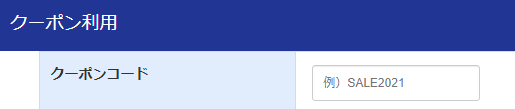
2.ケーブルの反対側をスマホ用アダプタやパソコンに接続します。
3.充電中はLEDランプが点灯。約1.5~2時間でフル充電。連続録音30時間
4.モバイルバッテリーも利用OK(出力5V/1A以上推奨)。YouTube 動画例
充電方法
ステップ3:アプリのインストール
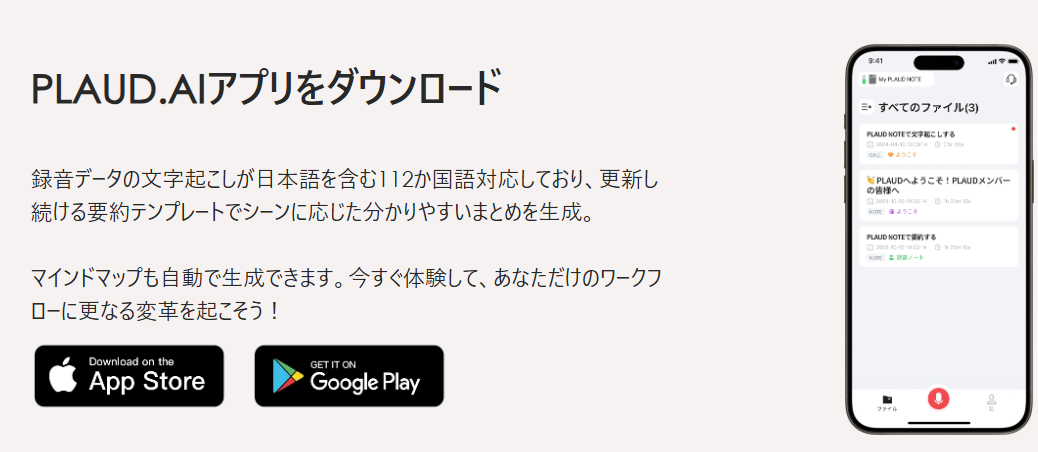
- スマホで「PLAUD NOTE」アプリをApp StoreまたはGoogle Playからダウンロードします
- アプリを起動し、画面の案内に従って「新規登録」を選択します。
- こちら
![]() からアプリをダウンロードしてインストールできます。
からアプリをダウンロードしてインストールできます。
ステップ4:アカウント登録・ログイン
- アプリを開いたら、「新規登録」をタップして「サインアップ」を選びます。
- 自分のメールアドレスを入力
- すぐにメールに「認証コード」が届くので、それをアプリに入力します。
- パスワードを決めて入力したら、登録完了!
※わからないときは、YouTubeの「PLAUD NOTE 初期設定」動画を見ると、画面の流れがよく分かります。
ステップ4:本体とスマホのペアリング
- PLAUD NOTE本体右上の電源ボタンを短く一度押し(青ランプが点灯で起動)
![]()
- スマホのBluetoothもONにしておく。
①のBluetooth権限許可を忘れると接続できない人が多いので特に注意
3.左上の接続するをタップ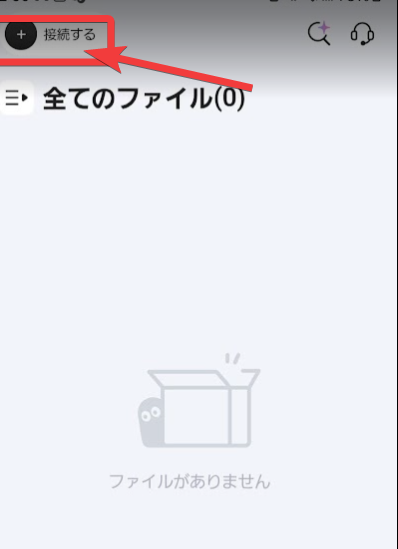
5.追加ボタンをタップ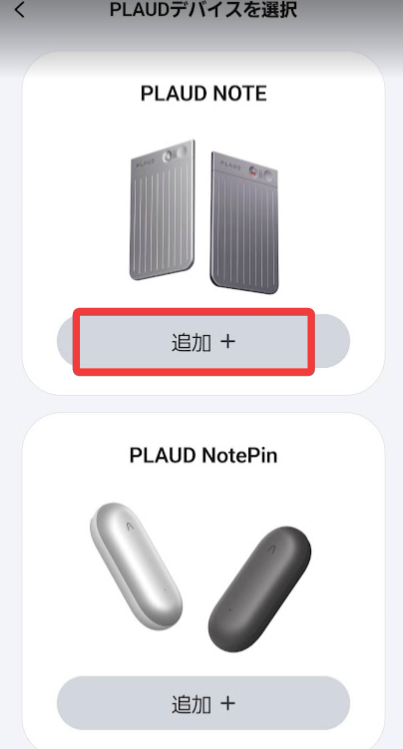
5.接続するをタップ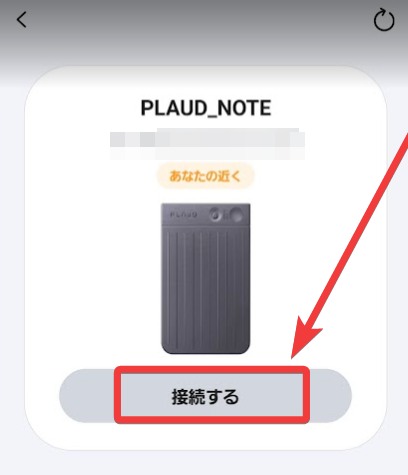
6.左上にPLAUD NOTEと書いてあったらペアリング完了
YouTube 動画例
録音の始め方・操作性レビュー
通常録音(会議・授業・メモなど)
ステップ1:録音をはじめる
モード切り替えスイッチを「下」にスライド
「録音ボタン」を1秒間長押し →赤ランプが付いて 本体が1回振動=録音開始
※ 1 回振動で「録音開始」のサイン
ステップ2:録音を止める
再度録音ボタンを1秒間長押し → 赤ランプが消え本体が2回振動=録音終了
※ 2 回振動で録音が停止のサイン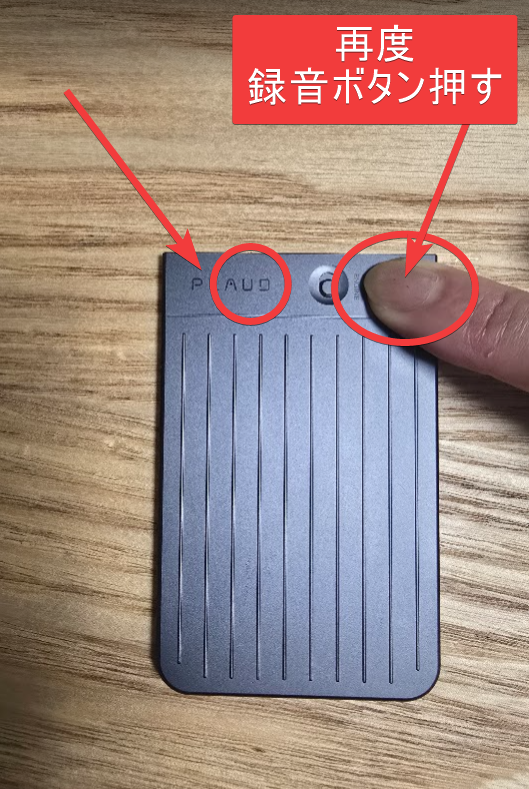
録音したデータは、本体とクラウド(インターネット上の保管場所)に自動で保存されます。
通話録音(電話の会話を録音したいとき)
- モード切り替えスイッチを「上」にスライド(スライドして赤にする)
- PLAUD NOTEを専用MagSafeケースに入れ、スマホ背面に磁石でくっつける
- 録音ボタンを1秒長押し→1回振動で録音開始
- もう一度1秒長押し→2回振動で録音終了
注意
通話録音時は必ず「通話録音モード」に切り替えてから録音してください。
通話モードを使う時は、スマホに本体をくっつける
PLAUD NOTEを専用MagSafeケースに入れ、スマホ背面に磁石でくっつけると
スマホの通話内容を録音できるようになります。
MagSafe対応スマホ:ケースをそのまま背面に吸着
非対応スマホ:付属のMagSafeリングをスマホ背面に貼り付けて吸着
YouTube 動画例
録音中の便利機能
- ノイズキャンセル:まわりの雑音を減らして、声がクリアに録れます。
- 自動感度調整:大きな声も小さな声も、ちょうどいい音量で録音できます。
- アプリから遠くにある本体を操作したり、録音状況を確認できます。
具体例
「会議」「授業」「取材」など、いろんなシーンで録音している動画や写真もYouTubeやレビュー記事で見られます。
「録音できない」ときは、本体やアプリを再起動したり、Bluetoothの設定を見直してみましょう。
公式サイトはこちら
録音の始め方・操作性レビュー
筆者体験談:基本の使い方は、スマホをブルートゥースに設定にしておくとなっていますが、ブルートゥースに設定にしておかなくても、
録音した後でアプリを開いた時にブルートゥースにすると、録音データが転送されます。
録音開始~停止までの流れ
録音ボタンを2秒長押し
→LEDが赤く点滅し録音開始
録音を止める
→もう一度ボタンを押すだけ。録音データは本体とクラウドに自動保存
YouTube 動画例
録音中の便利機能
- ノイズキャンセル・自動感度調整(公式仕様より)
- アプリからの遠隔操作や録音状況の確認も可能
具体例
「会議」「授業」「取材」など、実際のシーンで録音した動画や画像を引用
文字起こし・AI要約の実力検証
文字起こしの流れ
先にペアリングをして必要があります。
5.録音データのファイルをタップ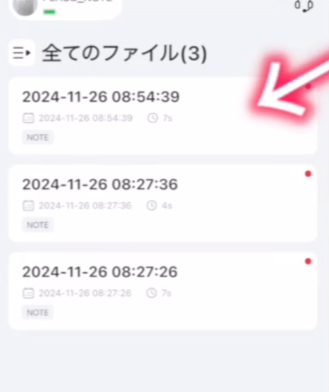
6.「文字起こし」ボタンをタップ

→自動でAIがテキスト化。日本語・英語など多言語対応
内容に適したテンプレートを選択できます。
初心者は、自動適応を選んでください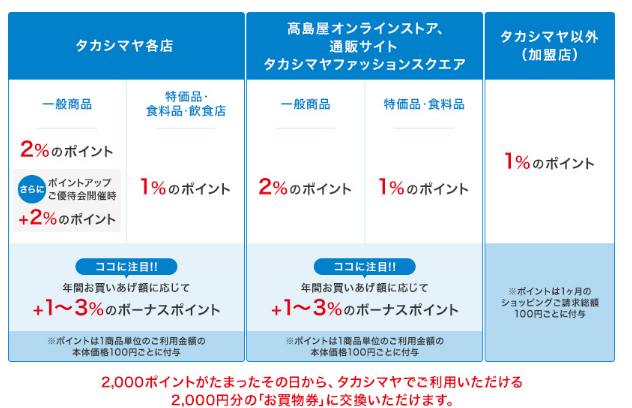
編集・保存・エクスポートもワンタップ
- Word/Excel/Googleドキュメントなどに出力可能
◆【便利機能:要約】要約したい時は「要約」ボタンを押します。
◆【便利機能:マインドマップ】マインドマップにしたい時は「マインドマップ」ボタンを押します。
◆【便利機能 スピーカー氏名を変える】スピーカーラベルをオンにすると、しゃべっている人を特定するので便利!
文字起こしはオンの方が良いです。
◆【便利機能:編集】文字に間違いがあった場合は、テキストを長押しすると訂正することができます。
文字起こし制限
文字起こしには制限があるので注意!!
・無料プラン:300分(毎月)
・月額プラン1,980円:1,200分(毎月)
YouTube 動画例
5:49 スマホとアプリでペアリング
6:56【使い方】録音の仕方とデーターをスマホに転送
7:41 【使い方】文字起こしと編集
10:59 【使い方】要約・マインドマップ
11:16【使い方】ファイル削除・移動・名前変更・ファイルのフォルダ分け・復元
11:46【特殊設定】マイクの感度の調整
12:11【特殊設定】データ保存先の設定・変更
13:55【使い方】パソコンで録音データ・編集など管理
AI要約機能の使い方と実例
- 要約ボタンを押すだけで、議事録やメモが自動生成
- 公式サイトやYouTubeの「要約ビフォーアフター」例を引用
- 話者識別・多言語要約も可能(例:会議で2人の発言が自動で分かれる)
公式サイトはこちら
応用活用(会議・オンライン・クラウド連携)
- オンライン会議(Zoom/Teams等)や講義もスピーカー音声を録音可能
- 録音データはクラウド保存、スマホ・PC・タブレットで共有OK
- 外出先や現場作業でもクリップやマグネットで手ぶら録音が可能
PLAUD NOTEで「違うスマホ」で要約・マインドマップを作成する方法と手順
「違うスマホ」で要約やマインドマップを作成・閲覧・編集する具体的な流れを、初心者にも分かりやすく解説します。

家族間や会社の部内などで一つのPLAUD NOTEを貸し借りするときなど必要な手順です。
1. データの共有・移行準備
- PLAUD NOTEで録音した音声データや要約・マインドマップは、PLAUDアプリ内やPLAUD公式クラウド(PLAUD PRIVATE CLOUD)に保存できます。
- 別のスマホで編集・閲覧したい場合は、まずデータをクラウドにアップロードし、同じPLAUDアカウントでログインすることで、どの端末からでもアクセス可能になります。
2. 別のスマホでの操作手順(友だち等から本体を借りる時)
A. アカウントでログイン
- 新しいスマホにPLAUDアプリをインストールし、元(友だち)のスマホと同じPLAUDアカウントでログインします。
- クラウド同期が有効になっていれば、録音データや要約、マインドマップが自動的に表示されます。

同じメルアドとパスワードでアプリに
ログインすれば、PLAUD NOTEを貸し借りしてデータ共有もできます!
B. 要約の作成・編集
- アプリ内で対象の録音データを選択。
- 「要約」ボタンをタップし、録音言語やテンプレート(9種類から選択可能)を選ぶと、AIが自動で要約を生成します。
- 要約内容は、画面右上の「…」メニューから共有やエクスポートも可能です。
- 要約を編集したい場合は、要約画面の鉛筆マークをタップして編集画面に進みます。
C. マインドマップの生成・活用
- 要約が生成されると、アプリ内の「マインドマップ」タブで自動的に視覚化されたマインドマップが表示されます。
- マインドマップは要点や重要事項が整理されており、会議や講義内容の振り返り、情報共有に役立ちます。
3. データの共有・エクスポート
- 要約やマインドマップは、PDFやテキスト形式でエクスポートしたり、他のアプリやメールで共有することができます。
- クラウド経由での共有により、チームメンバーや他の端末でも簡単に内容を確認できます。
まとめ:違うスマホでの活用ポイント
- PLAUD NOTEのデータはクラウド同期で複数端末からアクセス可能。
- 録音→文字起こし→要約→マインドマップ生成まで、すべてアプリ内で完結。
- 要約テンプレートや編集機能、マインドマップの自動生成で、情報整理・共有が圧倒的に効率化。
ワンポイントアドバイス
- 端末変更時は必ずPLAUDアカウントでログインし、クラウド同期を有効にしてください。
- 要約テンプレートを使い分けることで、用途ごとに最適なまとめ方ができます。
- この手順で、PLAUD NOTEの要約やマインドマップ機能を、違うスマホでもスムーズに活用できます。
PLAUD NOTEのデータをパソコンで見る&編集する手順まとめ
1. 準備:PCとPLAUD NOTEを接続する
- 付属または普段使っているUSB充電ケーブルで、PLAUD NOTE本体をパソコンに接続します。
- PLAUDアプリの「My」ページで「私のPLAUDデバイス」を選び、「詳細を見る」→「USB経由でアクセス」をオンにします。
2. パソコンでPLAUD NOTEを認識させる
- 正しく設定すると、PC上でPLAUD NOTEが外部ストレージ(USBメモリのような形)として表示されます。
- 必要な音声データやファイルをPCにコピーします。
3. PLAUD WEBにログインする
- ブラウザで「PLAUD WEB」(公式サイト)にアクセスし、PLAUDアカウントでログインします。
- 画面左上の「インポート」ボタンから、PCに取り込んだ録音データをアップロードします。
4. パソコンでデータを編集する
- アップロードしたデータは、PLAUD WEB上で文字起こしや要約の編集ができます。
- 文字起こしページで「編集」ボタンをクリックすると、テキストの修正が可能です。
- 要約もテキストをクリックするだけで編集できます。
- 音声データの場合は、PLAUD WEBのトリミング機能で不要な部分をカットすることもできます。
5. 編集内容はクラウドに保存される
編集した内容はPLAUDのクラウド上に保存され、他のスマホやPCからもアクセス・共有できます。
ポイントまとめ
- PCの大画面でじっくり編集したい方や、会社のルールでスマホが使えない場合にも便利です。
- 文字起こし・要約・音声トリミングなど、ほぼすべての編集作業がPCで完結できます。
- 編集後のデータは、スマホアプリや他の端末とも自動で同期されます。
- 「PLAUD NOTEは、録音・文字起こし・要約・編集まで、PCでもシームレスに操作できるのが最大の強みです!」
- この手順で、PLAUD NOTEのデータをパソコンで閲覧・編集し、効率よく情報を整理できます。
トラブル・FAQ・サポート体験
よくあるトラブルと解決法
- 接続できない → アプリのBluetooth権限を許可、再起動
- 録音できない → モード切替・ボタン長押しを確認
- 充電できない → ケーブル・アダプタの差し直し、別の充電器で試す
- 無料プランの上限:月300分まで無料。超える場合は有料プランを検討
初心者がつまずきやすいポイントQ&A
Q. 無料プランでどこまで使える?
A. 月300分まで文字起こし・要約が可能。超える場合は有料プラン推奨
Q. 有料プランにアップグレードするタイミングは?
A. 使い勝手を試して、不足を感じたらアップグレード
Q. データのセキュリティは大丈夫?
A. 公式は通信・保存ともに暗号化対応、プライバシーも安心
他社比較・PLAUD NOTEを選んだ理由
他社と迷った点・決め手
Nottaは端末不要でクラウド型、PCやスマホからすぐ使え、YouTubeのURL入力だけで自動文字起こし・要約・翻訳まで可能。
AIアシスタント(GPT-4)でチャット質問や外部サービス連携も強いのが魅力です。
PLAUD NOTEは専用レコーダーが必要ですが、その分、録音精度やリアルタイム転送、PCドッキングなどハードウェア連携が優秀。
他にもChime NoteやOtterと迷いましたが、会議議事録や英語対応が強みです。
決め手になったポイント
- 端末不要で手軽に導入できる(Notta)
- YouTube動画の文字起こし・翻訳が簡単(Notta)
- AIアシスタントによる要点抽出(Notta)
- 専門用語登録や一括編集がしやすい(Notta)
- データが自動でクラウド同期(Notta)
実際に使ってみて良かった点
- 高精度な文字起こしと要約
- 編集や置換がワンクリック
- AIアシスタントで効率アップ
- YouTube動画の日本語要約も簡単
- 柔軟な料金プラン(無料体験あり)
- イマイチな点(他者レビュー要約)
- 録音環境や話し方で精度が左右される
- ブラウザ録音は専用マイクがないと品質低下
- AI学習用に音声データが使われる場合がある
- PLAUD NOTEは端末購入コストが必要
まとめ
利便性・拡張性重視ならNottaが最適ですが、録音品質やリアルタイム転送などハードウェア連携を重視するならPLAUD NOTEが断然おすすめです。
特に会議や現場録音など「確実な記録」を求める方は、PLAUD NOTE公式サイトからの購入をぜひご検討ください。
公式サイトはこちら
実際の使用シーン・写真/動画
PLAUD NOTE 実際の使用シーン・写真/動画まとめ
会議・業務現場での活用例
- 会議やカンファレンス、事業所間ミーティングなどで、PLAUD NOTEをテーブルに置くだけで録音・文字起こし・要約・マインドマップ作成まで自動化。
- 記録作成の手間が大幅に削減され、会議終了後すぐに要約や疑似録が完成。業務改善・効率化に直結。
製品特徴と使い方
- 軽量・薄型で持ち運びやすく、マグセーフ対応でスマホにも装着可。iPhone/Android両対応アプリとBluetooth連携。
- ボタン一つで録音開始、終了もワンタッチ。録音後はアプリに転送し、AIが自動で文字起こし・要約・マインドマップを生成。
- 文字起こしは正確で、会話のノイズやフィラー(えー、あー等)は自動でカット。要約もタイトルや参加者ごとに整理され、PDF出力やメール添付も可能。
外出先での録音・要約例
外出先や現場訪問時もスマホに装着して即録音。帰社後すぐに文字起こし・要約ができるため、移動中の記録作成もストレスフリー。
初心者向け便利Tips
- 会議ではテーブル中央など、音がクリアに拾える場所に設置するのがコツ。
- 録音後はできるだけ早く内容をチェックし、必要に応じて要約や固有名詞を修正。
- マインドマップ機能を活用すれば、議題ごとの整理や振り返りが簡単。
画像・動画例
実際の会議中の録音シーンや、スマホに装着した様子、アプリ画面での要約・マインドマップ表示例はYouTubeや公式サイトで多数紹介。
PLAUD NOTEは、会議・取材・授業・外出先など幅広いシーンで「録音→文字起こし→要約→マインドマップ」までワンタッチで完結。初心者でも直感的に使え、記録業務の効率化に大きく貢献します。
爆速議事録作成!PLAUD NOTEレビュー
公式サイトはこちら
クーポン・購入ガイド【2025年6月最新】
- 公式サイトでクーポンコード「PLAUDTOKUTEN」入力で本体2,750円OFF
- 本体とプランを別々にカートに入れ、「クーポンコード:PLAUDTOKUTEN」入力で最大6,750円OFF
- 楽天やYahoo!より公式サイトが最安値&サポート充実
公式サイトはこちら
![]()
まとめ・初心者へのアドバイス
これから買う人への率直なアドバイス
- PLAUD NOTEは、録音・文字起こし・AI要約がワンストップでできる、初心者にも扱いやすいAIボイスレコーダーです。
- スマホの充電器がそのまま使え、アプリ連携も簡単なので、ガジェットが苦手な人でも安心して導入できます。
- 公式サイトのクーポンコード(「PLAUDTOKUTEN」)を利用すれば、本体が2,750円OFF、プランも最大4,000円OFFとお得に購入できます。
どんな人におすすめか/おすすめできないか
おすすめできる人
- 会議や授業、取材など「音声を文字にして残したい」人
- 文字起こしや要約作業を効率化したいビジネスパーソンや学生
- スマホやパソコンが苦手でも、シンプルな操作で使いたい人
- 外出先や移動中にも手軽に録音・管理したい人
おすすめできない人
- 完全なオフライン環境で使いたい人(クラウド連携やアプリ利用が基本)
- 既にスマホの録音アプリや他社AIレコーダーで満足している人
- 月300分以上の文字起こし・要約を頻繁に使う場合は有料プランが必要なので、無料だけで済ませたい人には不向き
使いこなすコツや注意点
- 録音モードの切り替え:通常録音と通話録音はスイッチで切り替え。電話録音時は必ず「通話録音モード」にすること。
- Bluetooth権限の許可:アプリのBluetooth権限を必ず許可。これを忘れると接続できません。
- 充電方法:付属のUSB-Cケーブル+普段のスマホ充電器でOK。モバイルバッテリーも使えますが、出力に注意。
- アプリ連携とクラウド保存:録音データはアプリで管理し、クラウド同期でスマホ・PC・タブレット間で共有可能。
- 無料プランの上限:月300分まで無料で文字起こし・要約可。たくさん使う場合は有料プランを検討。
- 公式サポートの活用:分からないことがあれば、公式FAQやサポートにすぐ相談できる環境が整っています。
![]()
関連記事
PLAUD NOTE・PLAUD NotePinどこで買うのが本当にお得?